
[スタンプ/ページ印字]タブでできること
[スタンプ/ページ印字]タブでは、原稿に文字や画像を追加するための設定ができます。原稿に日時やページ番号を追加したり、ウォーターマークやオーバーレイ画像を合成したりできます。
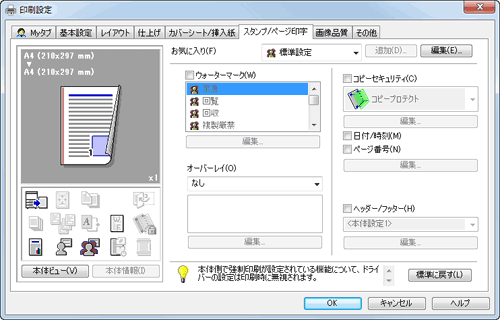
設定 | 説明 | |
|---|---|---|
[ウォーターマーク] | 原稿にウォーターマーク(文字スタンプ)を印字するときにチェックをつけます。あわせて、印字するウォーターマークを一覧から選びます。 [編集...]をクリックすると、ウォーターマークの登録や編集ができます。詳しくは、こちらをごらんください。 | |
[オーバーレイ] | 原稿に合成するためのオーバーレイ画像を作成します。また、作成したオーバーレイ画像を原稿に合成します。 | |
[PCに画像を作成] | アプリケーションソフトウェアで作成したデータを、原稿に合成するためのオーバーレイ画像として、コンピューターに保存します。詳しくは、こちらをごらんください。 | |
[共有フォルダーに画像を作成] | アプリケーションソフトウェアで作成したデータを、原稿に合成するためのオーバーレイ画像として、ネットワーク上の共有フォルダーに保存します。詳しくは、こちらをごらんください。 | |
[PCの画像を印刷] | [PCに画像を作成]または[共有フォルダーに画像を作成]で作成したオーバーレイ画像を、原稿に合成して印刷します。 [編集...]をクリックすると、オーバーレイ画像の追加や削除、オーバーレイ画像の合成方法の変更ができます。詳しくは、こちらをごらんください。 | |
[装置の画像を印刷](PCLのみ) | 本機に登録されているオーバーレイ画像を、原稿に合成して印刷します。 [編集...]をクリックすると、オーバーレイ画像の追加や削除、オーバーレイ画像の合成方法の変更ができます。詳しくは、こちらをごらんください。 | |
[コピーセキュリティ] | 印刷物の不正コピーを抑止するためのパターンを原稿に合成します。 [編集...]をクリックすると、コピーセキュリティーの印字項目や、印字のしかたなどの詳細な設定ができます。詳しくは、こちらをごらんください。 | |
[コピープロテクト] | 印刷した用紙のすべてのページに、「コピー」や「社外秘」などの文字を、背景パターンの中に目立たない文字として印字します。 | |
[繰り返しスタンプ] | 印刷した用紙のページ全体に、「コピー」や「社外秘」などの文字を、目に見える状態で印字します。 | |
[コピーガード] | 不正コピー防止用に、「社外秘」や日付などの隠し文字を背景の中に目立たないように印字するコピープロテクト機能に、コピーガード用のパターンを埋込んで印字します。 | |
[パスワードコピー] | 不正コピー防止用に、「社外秘」や日付などの隠し文字を背景の中に目立たないように印字するコピープロテクト機能に、パスワードコピー用のパスワードを埋込んで印字します。埋込むパスワードを入力します(半角8文字以内)。 | |
[日付/時刻] | 原稿に印刷日時を追加するときにチェックをつけます。 [編集...]をクリックすると、印字する位置や表記のしかたを変更できます。詳しくは、こちらをごらんください。 | |
[ページ番号] | 原稿にページ番号を追加するときにチェックをつけます。 [編集...]をクリックすると、印字する位置や印字を開始するページなどを変更できます。詳しくは、こちらをごらんください。 | |
[ヘッダー/フッター] | 原稿の上下の余白(ヘッダー/フッター)に、日付や時刻をはじめ、任意の文字を追加するときにチェックをつけます。ヘッダー/フッターに追加する情報は、あらかじめ本機に登録したものの中から選びます。 [編集...]をクリックすると、ヘッダー/フッターを印字するページの範囲や、文字の色などを変更できます。詳しくは、こちらをごらんください。 | |
